手机用数据线怎么传文件到电脑上,手机用数据线传文件到电脑上是我们在日常生活中经常遇到的需求之一,随着移动设备功能的不断增强,我们常常需要将手机上的照片、音乐、文档等文件传输到电脑上进行备份或编辑。而手机数据线的连接方式则成为了最为便捷的传输途径之一。通过简单的几个步骤,我们就能轻松实现手机与电脑之间的文件传输,提高工作和娱乐的便利性。下面将介绍手机数据线连接电脑传文件的具体步骤,让我们一起来了解一下吧。
手机数据线连接电脑传文件步骤
具体方法:
1.首先使用数据线连接自己的手机和电脑,连接成功后在手机跳出的显示中点击【传输文件】;
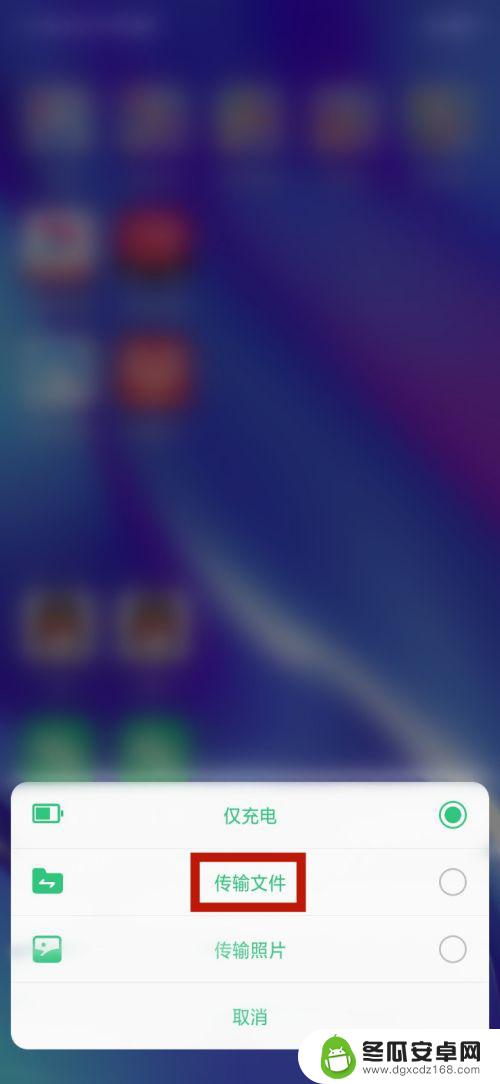
2.打开我们的电脑桌面上的【此电脑】,打开【此电脑】即可看到我们手机命名的驱动器。这里显示的是【OPPO R17】;

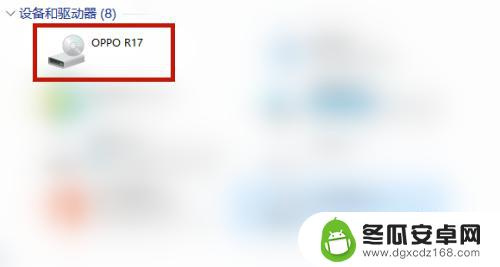
3.打开【OPPO R17】驱动器,即可发现里面的【内部共享存储空间】并且打开;
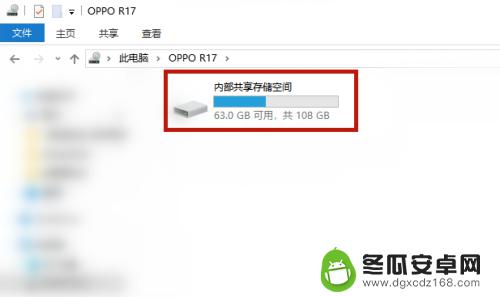
4.最后想要传输文件,按住桌面的文件拖拉至【OPPO R17】驱动器,即可成功传输文件了。
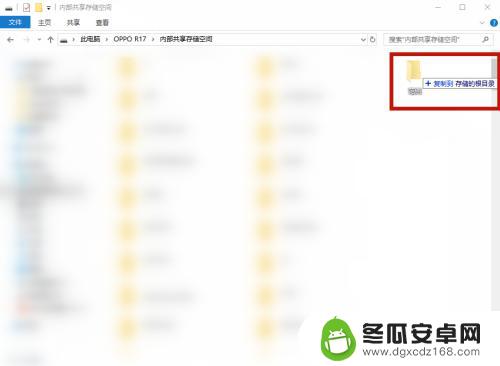
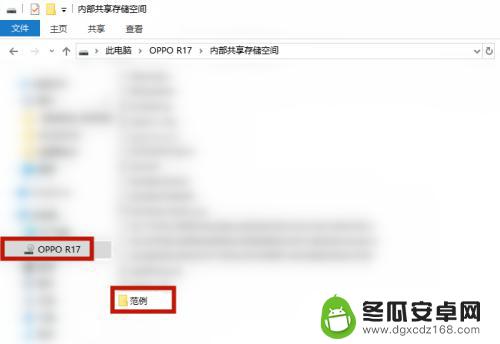
以上就是如何通过手机数据线将文件传输到电脑的全部内容,如果还有不清楚的用户,可以参考小编的步骤进行操作,希望对大家有所帮助。










